PPT中如何给图表中形状设置边框
来源:网络收集 点击: 时间:2024-05-04【导读】:
我们在PPT文档中插入图表后,会有一个默认的颜色,有时为了突出显示图表,可以对图表中形状设置边框,下面就介绍一下对图表形状设置边框的方法。工具/原料more电脑PPT2016方法/步骤1/7分步阅读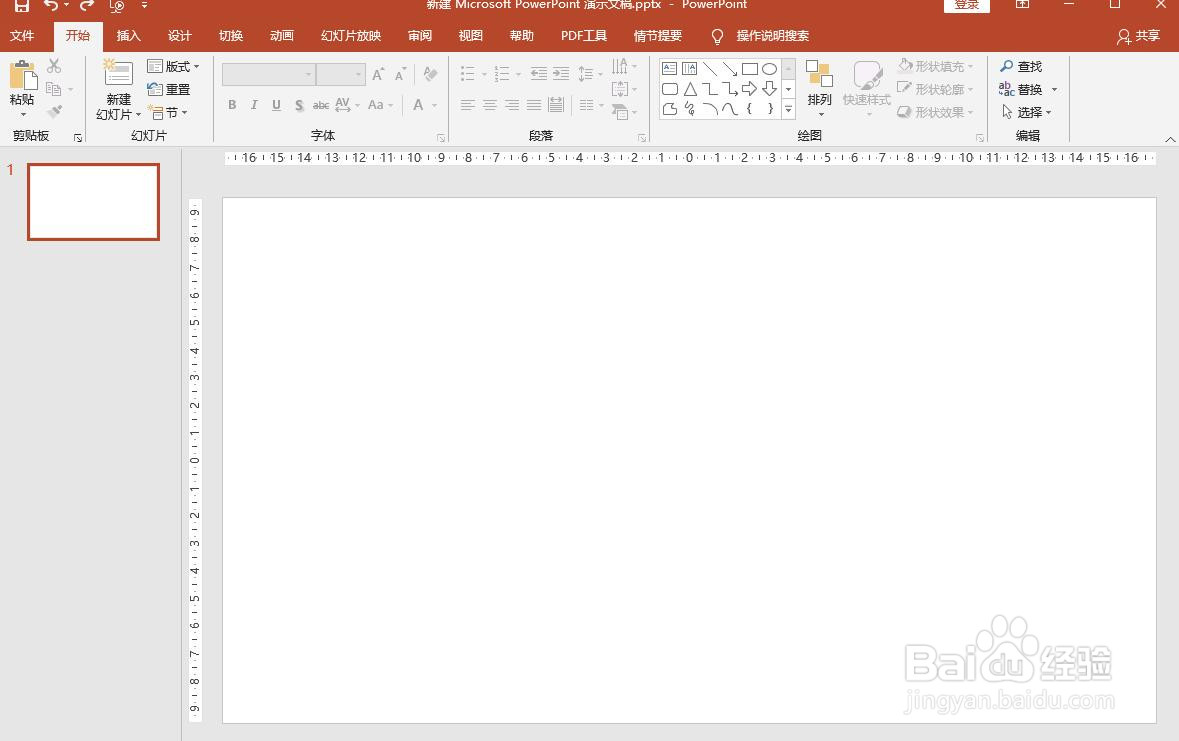 2/7
2/7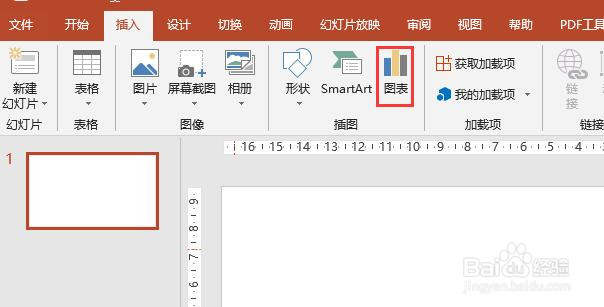 3/7
3/7 4/7
4/7 5/7
5/7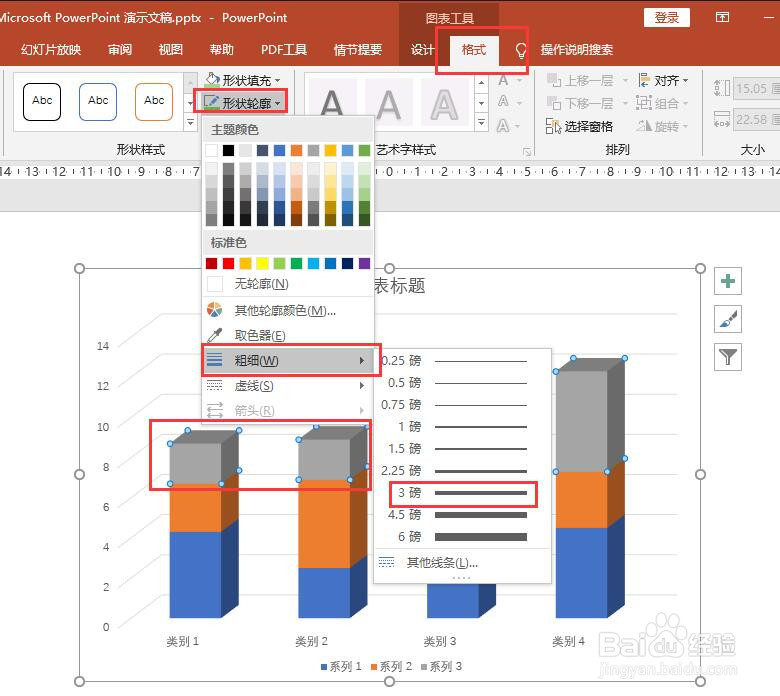 6/7
6/7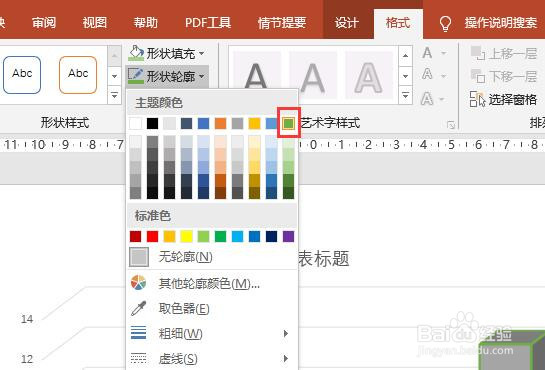 7/7
7/7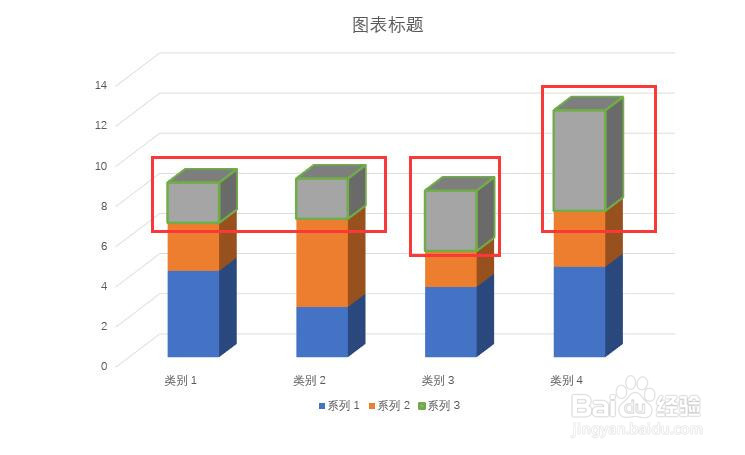 PPT2016图表系列边框系列形状轮廓
PPT2016图表系列边框系列形状轮廓
在电脑上新建并打开一个PPT2016文档,在文档中新建一个空白幻灯片。
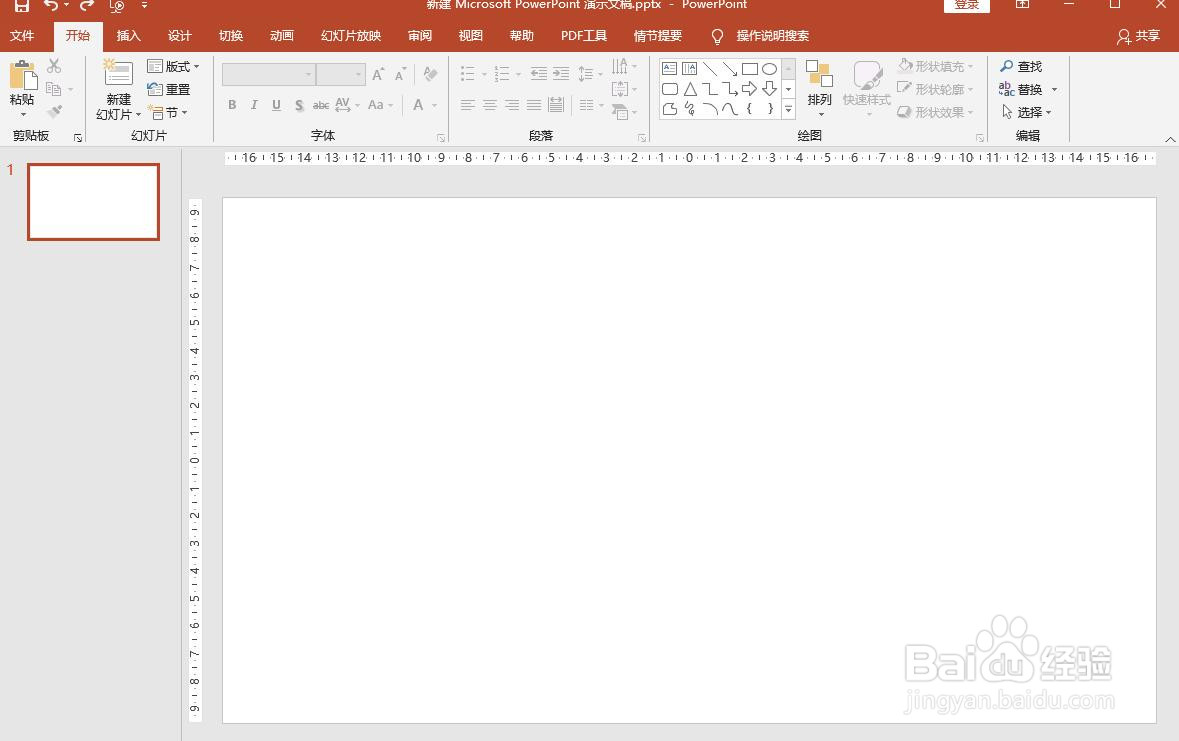 2/7
2/7选中该幻灯片,在菜单栏中点击“插入”,点击选项卡中“图表”。
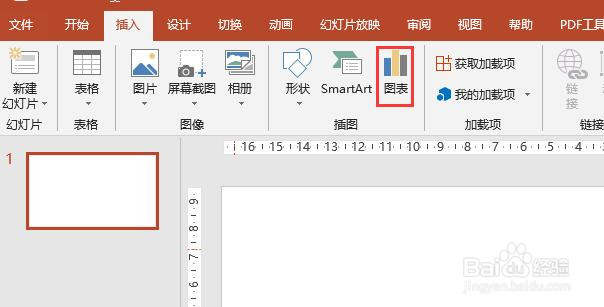 3/7
3/7打开“插入图表”窗口,在左侧选择图表类型,右侧选择一种图表,例如三维堆积柱状图。
 4/7
4/7此时幻灯片中即可插入一个三维堆积柱状图,默认效果如图所示。
 5/7
5/7点击选中某个系列形状,如图所示。然后点击菜单栏图表工具-格式,在格式选项卡中点击“形状轮廓”,弹出下拉列表中点击“粗细”,弹出二级列表选择边框的大小,例如3磅。
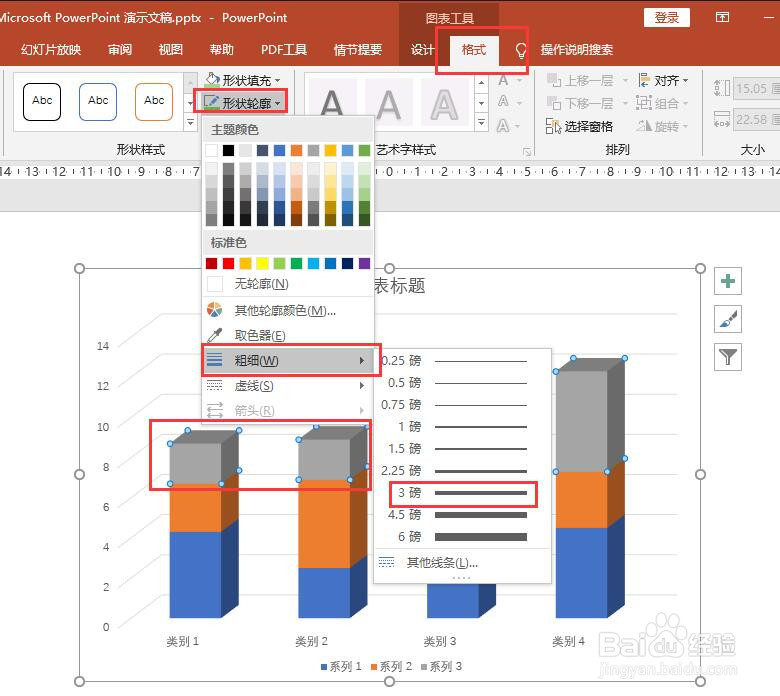 6/7
6/7然后再次点击形状轮廓,弹出下拉列表中点击选择一种颜色,如图所示。
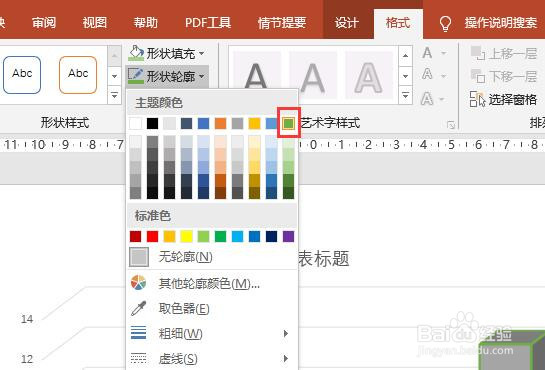 7/7
7/7添加轮廓颜色后效果如图所示。
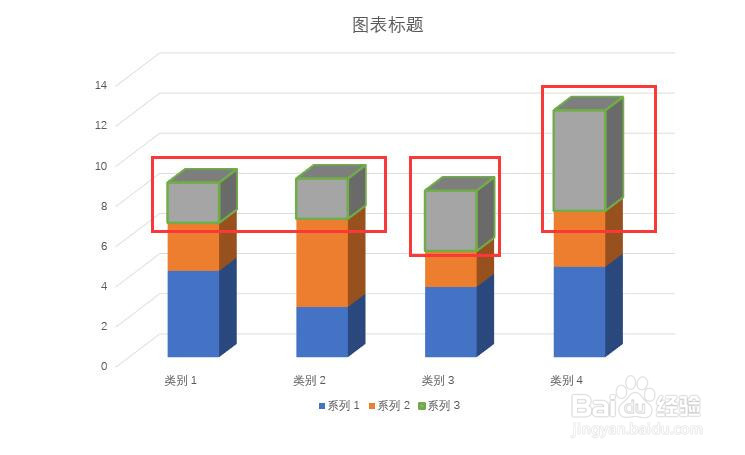 PPT2016图表系列边框系列形状轮廓
PPT2016图表系列边框系列形状轮廓 版权声明:
1、本文系转载,版权归原作者所有,旨在传递信息,不代表看本站的观点和立场。
2、本站仅提供信息发布平台,不承担相关法律责任。
3、若侵犯您的版权或隐私,请联系本站管理员删除。
4、文章链接:http://www.1haoku.cn/art_669924.html
上一篇:DNF怎么无限一觉二觉无限放技能装备
下一篇:宝宝感冒发烧了怎么照顾
 订阅
订阅